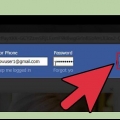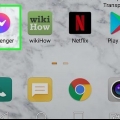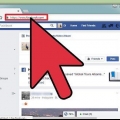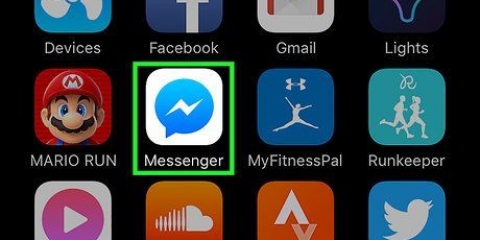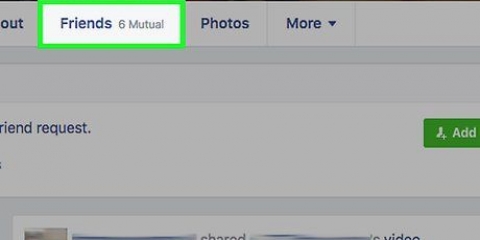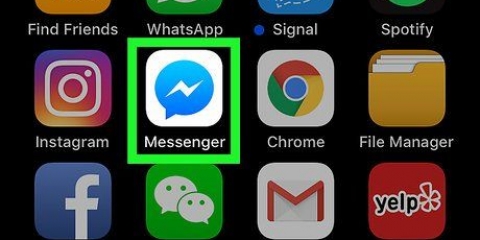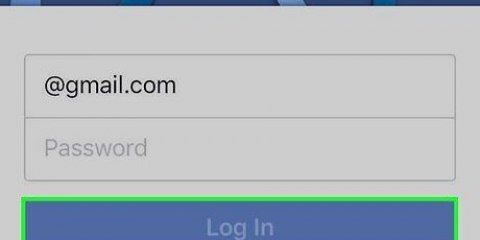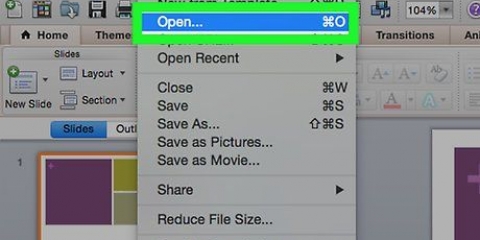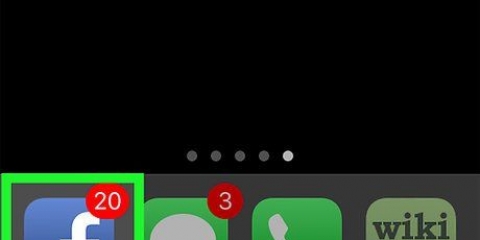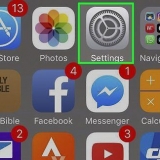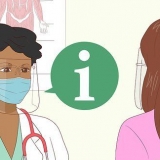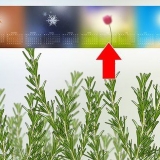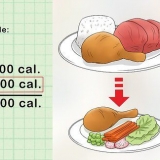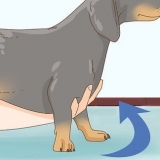4. Tomar una captura de pantalla. Los pasos para esto dependen de su dispositivo. androide: No todos los dispositivos Android son iguales, pero por lo general puedes tomar una captura de pantalla presionando los botones de Encendido y Bajar volumen al mismo tiempo. iPhone/iPad: Mantenga presionado el botón de Encendido en el costado o en la parte superior de su dispositivo, luego presione el botón de Inicio.
Si aún no ha iniciado sesión, ingrese su nombre de usuario y contraseña de Facebook para hacerlo ahora. 



Safari o Chrome para macOS: Pulse ⌘ Comando+pags para abrir el trabajo de impresión y luego haga clic en Abrir pdf en ejemplo. Una vez que se abra el documento, vaya a Archivo> Guardar como e ingrese un nombre para su archivo. Firefox para macOS: haz clic en Archivo en la parte superior de la pantalla y selecciona Exportar como PDF ... Escriba un nombre para la conversación en el cuadro "Guardar como", luego haga clic en Ahorrar . Chrome para Windows: Presione control+pags, haga clic en Modificar debajo del nombre de la impresora, seleccione Guardar como pdf y luego haga clic Ahorrar.
Exportar mensajes en facebook
Este tutorial le mostrará cómo guardar partes de una conversación de Facebook Messenger para que pueda verlas cuando no esté conectado. En un dispositivo móvil, puede hacer esto tomando capturas de pantalla de la conversación. En una computadora, puede guardar la conversación como un archivo PDF.
Pasos
Método 1 de 2: aplicación móvil

1. Abrir Mensajero. Es el icono de la burbuja de chat azul con un rayo dentro. Por lo general, puede encontrarlo en su pantalla de inicio o en el cajón de aplicaciones (Android).

2. Seleccione una conversación. La conversación se abre en la pantalla.

3. Desplácese a la sección de la conversación que desea guardar.
Método 2 de 2: Windows o macOS

1. Irhttps://www.Facebook.com en un navegador web. Puede usar cualquier navegador web, como Safari o Chrome, para acceder a Facebook en su computadora.

2. Irhttps://m.Facebook.es/mensajes. Esta es la versión web móvil de Facebook Messenger, por lo que puede verse un poco diferente en su navegador.

3. Haga clic en la conversación que desea exportar. Ahora puedes ver los últimos mensajes de la conversación.

4. Haz clic en Ver publicaciones anteriores... para ver más publicaciones. Está en la parte superior de la conversación. Siga haciendo clic hasta que vea la parte de la conversación que desea guardar.

5. Exportar la conversación como un archivo PDF. Los pasos para hacer esto difieren ligeramente dependiendo de su navegador web:
Artículos sobre el tema. "Exportar mensajes en facebook"
Оцените, пожалуйста статью
Similar
Popular